это в основном Размер видео что вы записываете на свой iPhone, iPad или любую другую камеру размером более 1 ГБ, особенно если она была снята в высоком разрешении. В некоторых социальных сетях есть ограничения на Размер видео которые могут быть загружены, поэтому, если размер вашего видео превышает размер, выделенный на платформе, вы должны сжать это видео в соответствии со спецификациями, установленными конкретной социальной сетью.
несмотря на то что Handbrake Я предпочитаю этот вариант сжатия видео, но бывают случаи, когда у меня нет доступа к своему устройству, и мне нужно приложение. Сжатие видео Онлайн. Быстрый поиск в Google предлагает множество вариантов сжатия видео в Интернете, но они часто оплачиваются или к видео добавляется водяной знак. Итак, я начал поиски подходящего веб-приложения для сжатия видео без водяных знаков. Давайте проверим найденные вами варианты.

Прежде, чем мы начнем
Если у вас есть канал YouTube, разумным выбором будет загрузить видео на YouTube и снова загрузить его с Творческая студия. YouTube имеет хороший алгоритм сжатия и может Уменьшить размер файла Значительно от нескольких гигабайт до сотен мегабайт.
Единственная проблема с этим методом заключается в том, что если вы загружаете видео 4K или 1080p, YouTube позволяет вам снова загрузить его только в разрешении 720p. Следовательно, чтобы обойти это препятствие, вам следует использовать сторонний инструмент, например 4K Downloader. Чтобы скачать видео ваша полная точность. 4K Downloader может сжимать ваше видео без потери качества. В нашем случае видеофайл размером 1 ГБ был преобразован примерно в 30-40 МБ.
Лучшие варианты сжатия онлайн-видео без водяных знаков
1. WhatsApp
Прежде чем мы перейдем к любому веб-приложению для сжатия файлов, вы можете сделать это прямо сейчас, используя свой смартфон. Самый быстрый способ сжать видео без особых хлопот - отправить его через WhatsApp. Теперь вот трюк. WhatsApp позволяет создать группу только с одним пользователем или добавить себя в качестве участника. Я часто использую эту функцию группы для отправки файлов с ноутбука на смартфон. Вы можете использовать этот же прием, чтобы сжимать видео с помощью WhatsApp и отправлять их себе.
WhatsApp отлично справляется со сжатием видеофайлов. Однако есть некоторые ограничения. Максимальная продолжительность файла составляет 03:08 минут, а размер файла не должен превышать 100 МБ.
Видео большего размера не отображаются в WhatsApp, потому что они продолжаются более 3 минут. Чтобы вырезать и поделиться им, перейдите в галерею и поделитесь им через меню общего доступа Android.
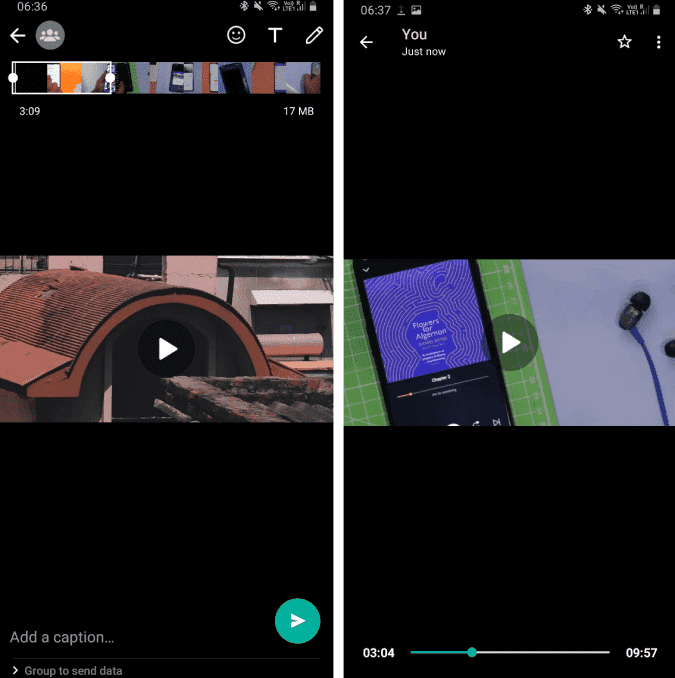
Положительные:
- Сильно сжимайте файл.
- Водяной знак не добавляется, и приложение бесплатное.
Минус:
- Огромная потеря качества.
- Максимальная продолжительность видео - 3 минуты.
زيارة WhatsApp
2. ЭЗГиф
Проблема с первым методом - это тайм-аут, который ограничивает продолжительность видео в 03:08. Таким образом, чтобы обойти это, мы можем использовать EZGif. Это возможность создать Файлы GIF Фаворит и тот, который мы часто используем в Dz Techs. Лучшее в веб-приложении - отсутствие водяного знака, а также максимальный контроль над настройками оптимизации. EZGif не имеет специальной опции сжатия видео, однако вы можете использовать Изменить размер видео Для сжатия онлайн-видео. Просто оставьте размеры такими же, как у источника видео, и "H.264 / aacВ качестве формата вывода и кодировщика. Он довольно хорошо сжимает видео примерно до половины размера.
Кроме того, в EZGif есть онлайн-редактор, который позволяет обрезать, обрезать, изменять размер и даже ускорять видео. Единственное предостережение, связанное с EZGif, заключается в том, что максимальный размер загружаемого видео составляет 100 МБ.
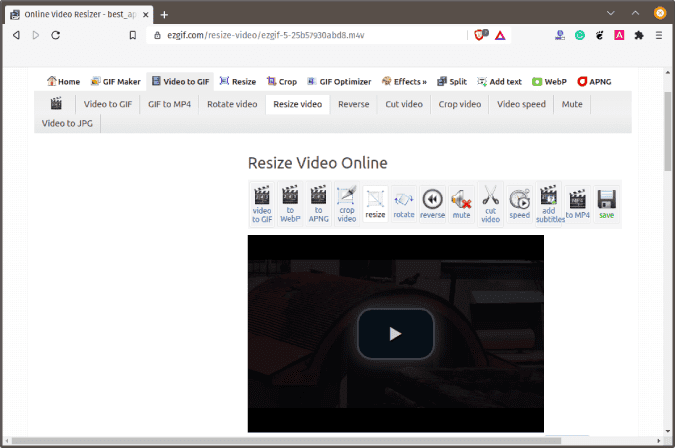
Положительные:
- Без водяных знаков и полноразмерный экспорт.
- Поддерживает форматы видео, такие как MP4, WebM, FLV, MOV и т. Д.
- Множество вариантов редактирования видео.
Минус:
- Максимальный размер загружаемого видео составляет 100 МБ.
- Он использует HTTP-соединение.
زيارة EZGif Изменение размера видео
3. YouCompress
Если вам нужно лучшее сжатие с небольшой потерей качества, YouCompress - правильное место. Просто загрузите свой видеофайл, и YouCompress сделает все остальное за вас. В конце он покажет вам размер экспортированного видеофайла, а затем вы сможете выбрать его загрузку. Кроме того, здесь нет абсолютно никаких настроек, и это пример сжатия видео в один клик.
YouCompress не работал с файлом «M4V», который я сжал с помощью других веб-приложений.

Положительные:
- Автоматическое сжатие в один клик.
Минус:
- Он не работает с файлами M4V.
- Формат H.265 не поддерживается.
زيارة YouCompress
4. KeepVid
Проблема с параметрами сжатия видео, упомянутыми выше, заключается в размере файла. В случае съемки в разрешении RAW или 4K размеры файлов огромны. Media.io от Wondershare - это веб-приложение для сжатия видеофайлов без ограничения размера файла. Как и YouCompress, веб-приложение не позволяет изменять параметры сжатия. Вы загружаете свой клип, и он предлагает вам 3 варианта. Первый вариант позволяет указать разрешение экспорта. Мне больше всего нравится второй вариант, который заранее сообщает вам об экспортируемом файле и степени сжатия. Очень приятно видеть размер выходного файла еще до того, как вы нажмете кнопку. На других сайтах размер результирующего сжатого файла часто неизвестен, пока сжатие не будет завершено.
Media.io имеет специальное настольное приложение. Вам следует пойти дальше и загрузить его, если вы обнаружите, что регулярно сжимаете видео и вам нужно Сжать видео файлы наличными все в одном.

Положительные:
- Сжимайте видеофайл одним щелчком мыши.
- Ограничений по размеру файла нет.
- Заранее отображает размер сжатого файла перед сжатием.
Минус:
- Настроек не так много.
زيارة Медиа.IO
5. Бесплатная конвертация
FreeConvert, как следует из названия, представляет собой бесплатный инструмент для преобразования любых медиафайлов. В отличие от YouCompress и Media.IO, он позволяет вам выбрать формат вывода видео и новый тип сжатия. Итак, вы можете решить, какое сжатие вам нужно. Это может быть сжатие в зависимости от размера видео, качества видео или битрейта. Первый вариант направлен на уменьшение размера файла, а два оставшихся - на сжатие качества видео.
Более того, если вы обнаружите, что сжатие размера файла низкое, у него есть ползунок для дальнейшего уменьшения размера целевого файла путем его жесткого сжатия.
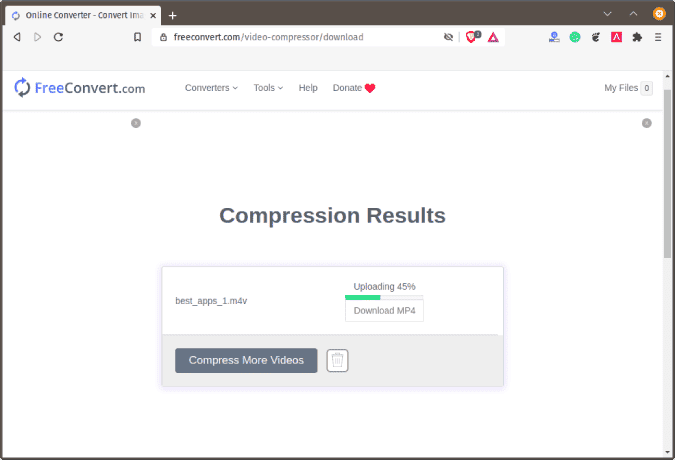
Положительные:
- Возможность выбрать формат вывода видео.
- Возможность выбора типа давления.
- Настраиваемая скорость и качество сжатия.
- Поддержка H.265.
Минус:
- Здесь нет.
زيارة FreeConvert
6. AConvert
AConvert - это не совсем способ сжатия видео, но он Видео конвертер. Однако это спасение, если вы боретесь с проблемами подключения к Интернету. В моем случае, когда мне нужно просмотреть видеофайлы, загруженные на Google Диск из области с ограниченным доступом в Интернет, я обычно использую AConvert. Он может получить ваш файл прямо с Google Диска или Dropbox, преобразовать его в файлы меньшего размера, изменив разрешение, и позволит вам загрузить его. Итак, я конвертирую видео на Google Диске из разрешения 4K в 480p и загружаю его через AConvert. Это использует меньше данных и обеспечивает более высокую скорость загрузки.
Кроме того, он предлагает более широкий набор параметров экспорта и сжатия файлов.

Положительные:
- Возможность получать и выгружать файлы с HTTP-сервера, Google Диска или Dropbox.
- Многократное сжатие видео файлов.
- Множество форматов экспорта видео.
Минус:
- Вам необходимо вручную изменить параметры, чтобы сжать видео.
- Максимальный размер файла - 200 МБ.
زيارة AКонвертировать видео
Результаты сжатия
Чтобы получить лучшее представление об этих веб-приложениях, я сравнил их, используя один и тот же видеофайл. Все параметры сжатия сохранены по умолчанию, чтобы избежать изменений.
| Приложение | исходный размер файла | Размер файла после сжатия |
| 98.2 MB | 17 MB | |
| EZGif | 98.2 MB | 32.3 MB |
| YouCompress | 90.65 MB | 20.34 MB |
| FreeConvert | 98.2 MB | 56.12 MB |
| Медиа.IO | 98.2 MB | 28.11 MB |
| AConvert | 98.2 MB | 60.2 MB |
заключительные слова
Я в основном использую Media.IO для сжатия онлайн-видео из-за удивительно малого размера выходного файла и менее заметного ухудшения качества видео. В том случае, если файл необходимо привезти из Google Drive , Прибегаю к AConvert. В зависимости от вашего варианта использования в этом списке есть множество вариантов. Если у вас возникнут дополнительные проблемы или вопросы, дайте мне знать в комментариях ниже.







